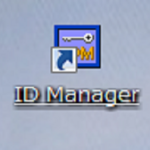超簡単!ムービーメーカーで動画を作成する手順(基礎編)
こんにちは!
サラリーマンG.Gのえっさんです。
私は、ネットサーフィンが趣味で
色々なサイトを良く見学に行くのですが
色々な説明や案内が動画でされているのを
見かけることが多くなってきました。
文章でいろんな説明や、案内もゆっくり読み進めれば
分り易いのですが、時々説明通りに実践しても
これでいいのかな? と 少々不安になったりしたときに
動画で実践しているお手本を見ることができれば、
もう少し深く理解できるのに。と 感じることも
しばしばあります。
それで、私もご多分に漏れずYOUTUBE人気に少し興味が湧いて
動画を作ってみようかな? と、
試しにパソコンに保存している、娘の子供の誕生から1歳まで
の写真を探して、ムービーメーカーで手さぐりで動画を作成し,
娘にプレゼントしてみたところ、これが思いのほか喜んでくれまして
これなら動画を作ってみても楽しそうだなと思い立ったのです。
動画を作成するには、まず動画作成ソフトが必要になります。
ここでは、Windowsをお使いでしたらすでにインストールされている
ムービーメーカーを使用して動画を作成する手順を案内していきます。
ムービーメーカーで動画を作成する手順(基礎編)
ここでは、Windows7でムービーメーカー2012を使って
動画を作成する手順を基礎編として案内していきます。
1.まずは、ご自身のパソコンの左下の「スタート」をクリックしますと
画像のような画面がでるので
2.「すべてのプログラム」を選びます。
3.「すべてのプログラム」から下に少しスクロールすると
画像のように「ムービーメーカー」と表記がしてありますので
早速クリックしてみましょう。
ムービーメーカーをクリックするとムービーメーカーが立ち上がります
下記画像が立ち上がったムービーメーカーになります。
左上のマークをクリックしてバージョンを確認しましょう。
左上のマークをクリックすると
「バージョン情報」があるのでクリックします。
下記画像のように2012と有れば、バージョンは2012モデルです。
ムービーメーカーの2011と2012は
何が違うのかと言うと、文字に「輪郭」が
つけられるかどうかと言うところです。
ムービーメーカー2011には、文字に「輪郭」を
付けることが出来ないため、背景の色と文字の色
が同じだと色が重なって読みにくくなります。
ムービーメーカー2012ですと、文字に「輪郭」を
付けるアイコンが付いていますので、文字が
背景色と重なっても読みにくくならないという
メリットが有りますので、もし、あなたのPCに
インストールされているムービーメーカーが2011
なら、ムービーメーカー2012にアップグレードを
されてみてはどうでしょうか。
私は「Windowsムービーメーカー2012」と検索して
Microsoftのホームページから無料でダウンロードして
アップグレードしました。
「ムービーメーカーで動画を作成する手順(基礎編)」は
少し記事が長くなってきましたので、続きは別の記事で
アップしていきたいと思います。
最後まで読んで頂きありがとうございます。
サラリーマンG.Gのえっさんでした。